Windows7 新機能:自動バックアップ機能でファイルを定期保存
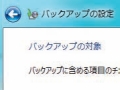 突然のトラブルで大事なデータを失った経験は、誰でも一度くらいはあるはず。ウインドウズ7では新たにファイルのバックアップ機能を搭載。スケジュールを設定しておくと、大事なファイルをネットワークや外付けストレージに定期的に保存できようになった。
突然のトラブルで大事なデータを失った経験は、誰でも一度くらいはあるはず。ウインドウズ7では新たにファイルのバックアップ機能を搭載。スケジュールを設定しておくと、大事なファイルをネットワークや外付けストレージに定期的に保存できようになった。
特に、メールの受信トレイやダウンロードの保存用フォルダなど、頻繁に更新されているフォルダは、毎日バックアップする設定にしておくのがオススメ。HDDが突然死しても被害を最小限に食い止められる。バックアップしたファイルのリストアもお手軽で、ウィザードから復元したいファイルやフォルダを指定するだけだ。これまで実装されていなかったのが不思議なくらい実用的な機能なので、ウインドウズ7を導入したらぜひとも利用したい。
■7で搭載されたバックアップ機能を設定
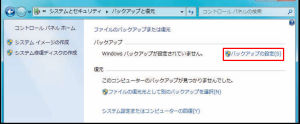
「コントロールパネル」→「バックアップの作成」を開き、「バックアップの設定」をクリック
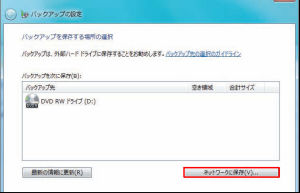
任意のバックアップ先を指定する。ここではネットワークドライブに保存するので「ネットワークに保存」を選択
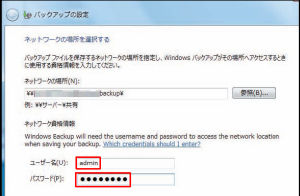
ネットワークフォルダの場所とアクセスに必要なユーザー名とパスワードを入力する
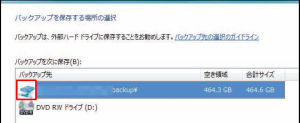
ネットワークドライブが表示されるので保存したい場所を選択しよう
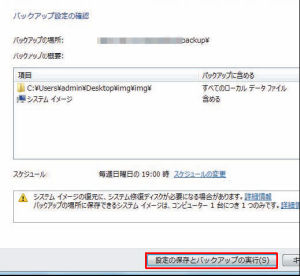
最後に定期的にバックアップするためのスケジュールを設定して「設定の保存とバックアップの実行」をクリックするとバックアップ開始だ
■保存したバックアップから搭載する
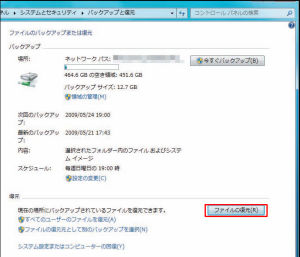
ファイルを復元するには「コントロールパネル」→「バックアップの作成」から「ファイルの復元」を開く
■ファイルを個別に復元する
ファイルを間違って上書き保存してしまうと、以前の状態に戻すことができなくて困ることがある。バックアップが作成してあるファイルの場合、プロパティの「以前のバージョン」タブから、変更前のファイルに戻すことができるぞ。
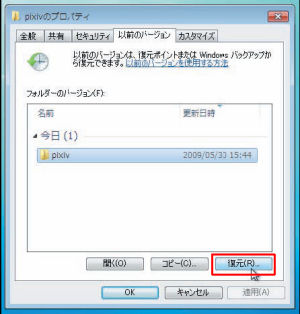
プロパティから「以前のバージョン」タブを開き、復元させたい過去のファイルを選んで「復元」をクリックしよう
■システムイメージのバックアップを同時に行う
「Include asystem image of drives」が有効になっていると、システムイメージのバックアップも同時に行われる。パソコンが起動しなくなったときに、システムイメージがあれば復活させることができるぞ。■ Vistaには真似できない! ウインドウズ7の新機能まとめ
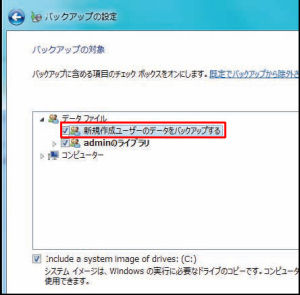
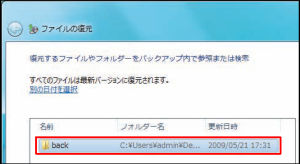
 全世界1,000万以上ダウンロード超え!水分補給サポートアプリ最新作『Plant Nanny 2 - 植物ナニー2』が11/1より日本先行配信開始中
全世界1,000万以上ダウンロード超え!水分補給サポートアプリ最新作『Plant Nanny 2 - 植物ナニー2』が11/1より日本先行配信開始中 たこ焼きの洞窟にかき氷の山!散歩を習慣化する惑星探索ゲーム『Walkr』がアップデート配信&6/28までアイテムセール開始!
たこ焼きの洞窟にかき氷の山!散歩を習慣化する惑星探索ゲーム『Walkr』がアップデート配信&6/28までアイテムセール開始! 【まとめ】仮想通貨ビットコインで国内・海外問わず自由に決済や買い物ができる販売サイトを立ち上げる
【まとめ】仮想通貨ビットコインで国内・海外問わず自由に決済や買い物ができる販売サイトを立ち上げる 音楽系DVDの一層化圧縮には「ABC DVD Copy」
音楽系DVDの一層化圧縮には「ABC DVD Copy」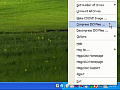 イメージを圧縮しマウントできる仮想CD/DVD「MagicISO」
イメージを圧縮しマウントできる仮想CD/DVD「MagicISO」 モバイルバッテリーで使える電熱ベスト!おっ区外でも屋内でもいつでも暖かく!
モバイルバッテリーで使える電熱ベスト!おっ区外でも屋内でもいつでも暖かく! GDS未満grep以上なHDDファイル検索ツール「Snowbird XP」
GDS未満grep以上なHDDファイル検索ツール「Snowbird XP」 iTunesアートワーク編集にピッタリの「A Square Image」
iTunesアートワーク編集にピッタリの「A Square Image」 LG電子、実勢価格1.6万の21.5型フルHD液晶を5月1日発売
LG電子、実勢価格1.6万の21.5型フルHD液晶を5月1日発売
